Z novo različico Premiere Pro CC 2019 prihaja nekaj zanimivih funkcij na področju zvoka. Ena od teh opaznih novosti je pametna čiščenje zvoka, ki ti lahko prihrani veliko časa. V tej navodilih se boš naučil, kako lahko učinkovito izkoristiš nove instrumente na področju zvoka učinkovito, da optimiziraš svoje zvočne posnetke.
Najpomembnejše spoznanje
- Pametno čiščenje zvoka omogoča obdelavo zvoka neposredno v Premiere Pro, brez potrebe po uporabi programske opreme tretjih oseb.
- Lahko zmanjšaš šum, grdo hrup in odmev neposredno v programu.
- Na voljo so specifična orodja, kot sta Deesser in Equalizer, ki izboljšujejo zvočno kakovost tvojih projektov.
Navodila po korakih za pametno čiščenje zvoka
Dostop do pametnega čiščenja zvoka
Za uporabo funkcij pametnega čiščenja zvoka najprej odpri Premiere Pro CC 2019 in naloži svoj projekt. Nato pojdi na zgornjo vrstico in izberi zavihek "Zvok". Ko izbereš to, se bo nastavitev zvoka prikazala na tvoji površini.
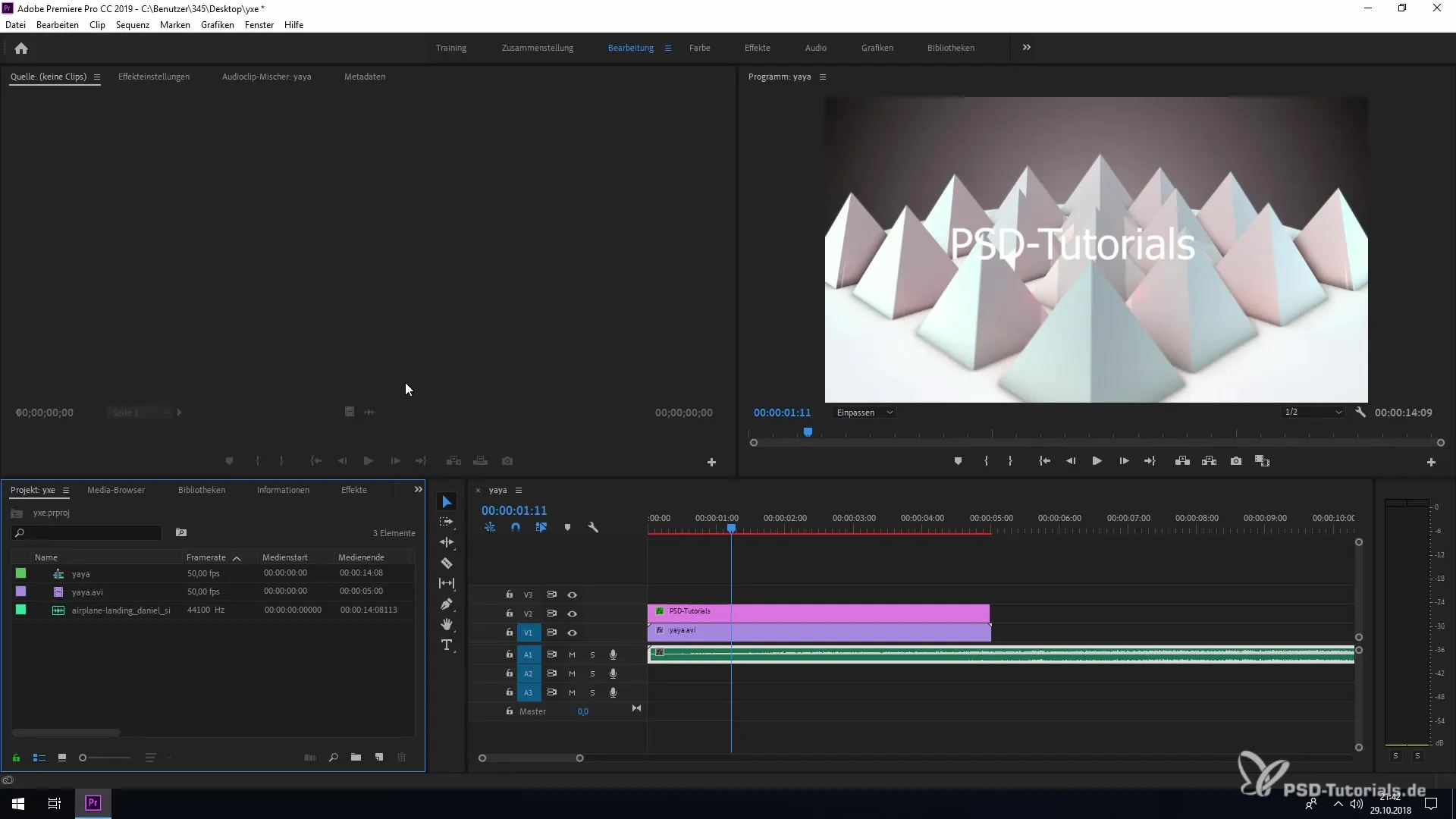
Izbira datoteke za obdelavo
V novo odprtem področju je pomembno izbrati datoteko, ki jo želiš obdelati. Imaš možnost izbirati med različnimi zvočnimi datotekami, kot so dialogi, glasba ali zvočni učinki. Preprosto klikni na ustrezno vrsto datoteke, ki jo želiš obdelati. Za naslednji primer predpostavimo, da gre za dialog.
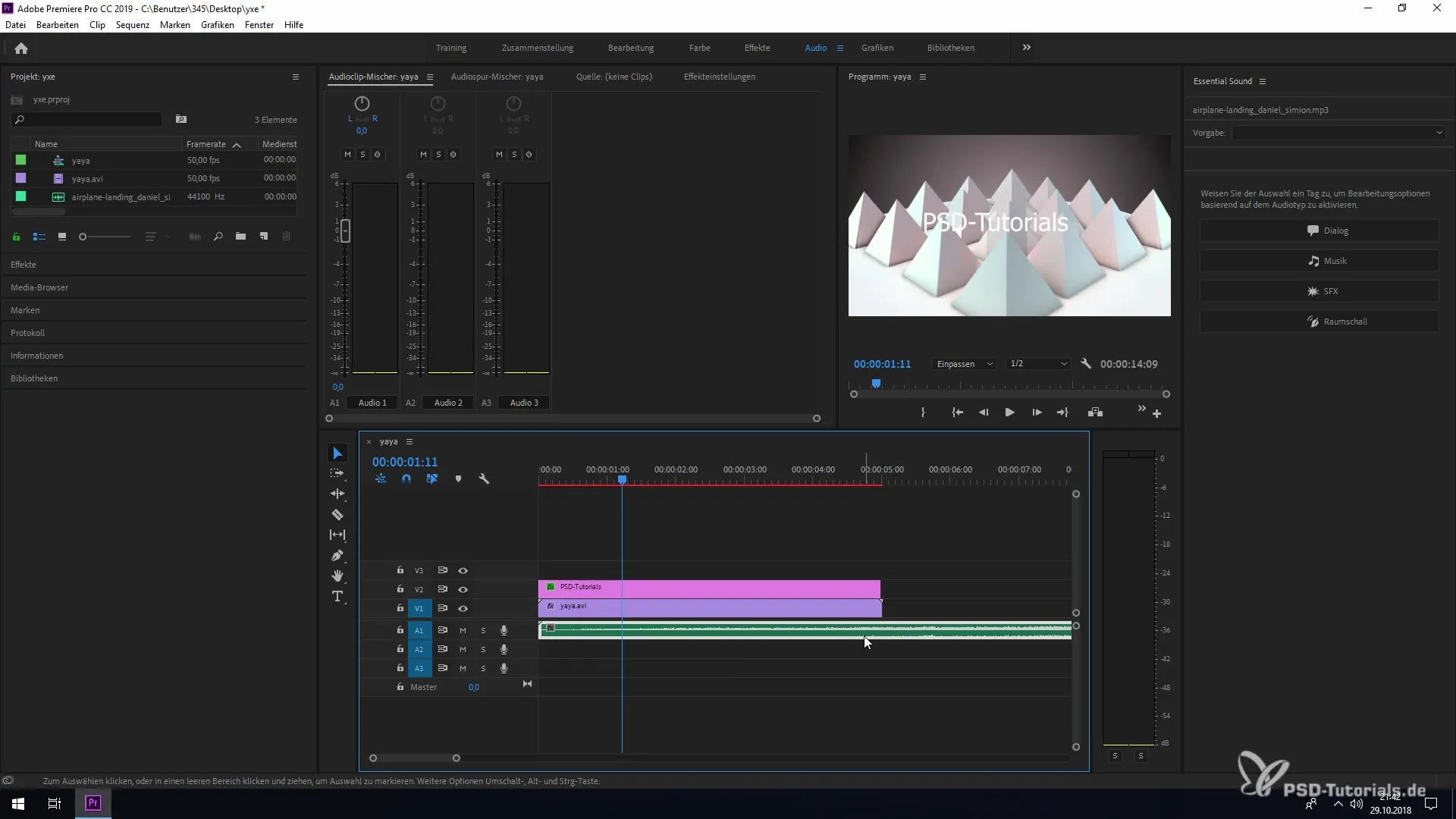
Zmanjševanje šuma
Po izbiri želene datoteke se odpre nov panel. Tukaj najdeš možnost za zmanjšanje šuma. Ta funkcija ti omogoča, da zmanjšaš moteče hrup ozadja. Preprosto klikni v ustrezno polje in prilagodi drsnik, da zmanjšaš šum po svojih željah.
Prilagajanje grdega hrupa
Poleg zmanjšanja šuma lahko prilagodiš tudi grde zvoke, ki nastanejo med govorom. Ti zvoki, pogosto povzročeni s posebnimi črkami, kot sta "P" ali "K", se lahko prav tako zmanjšajo s klikom. Izberi ustrezen drsnik in ga prilagodi za bolj jasno zvočno izkušnjo.
Odstranjevanje brnjenja
Še eno uporabno orodje je "Dehummer", ki učinkovito zmanjšuje brnenje. Tukaj lahko prilagodiš frekvence od 50 do 60 hertza, da zmanjšaš tipične brneče zvoke, ki jih povzročajo električne naprave. To izboljšuje splošno zvočno kakovost tvojega projekta.
Uporaba Deesserja
Deesser pomaga pri zmanjšanju škripajočih zvokov in ostrih soglašnikov, kot sta "S" in "Z". Ti zvoki se pogosto neprijetno izločajo v mešanici. Prilagodi drsnik tako, da te tone omiliš, ne da bi pri tem vplival na jasnost dialoga.
Zmanjševanje odmeva
Če si delal v neoptimalni sobi, je odmev prav tako kritična točka. V tem panelu lahko prilagodiš odmev, da dosežeš jasnejši zvok. Zmanjšaj vrednost odmeva, da dosežeš čistejši zvočni posnetek.
Nastavitev jasnosti in EQ
Področje "Jasnost" ti omogoča, da izboljšaš dinamiko svojega zvoka. Poleg tega je na voljo tudi ekvalizator (EQ), ki ga lahko uporabljaš z vnaprej nastavljenimi vrednostmi ali ga ročno prilagodiš. Eksperimentiraj z različnimi frekvencami, da iztisneš najboljši zvok za svoj projekt.
Prilagajanje glasov
Lahko tudi optimiziraš zvočno kakovost govora, tako da izbereš med moškimi in ženskimi glasovi. Ta nastavitev prispeva k temu, da še dodatno prilagodiš zvočni posnetek, da ustreza tvoji ciljni skupini.
Kreativna obdelava
Obstaja tudi kreativno področje, ki ponuja dodatna orodja za obdelavo. Tukaj lahko dodatno obdeluješ zvoke in svojim zvočnim produkcijam dodaš končno dodelavo.
Povzetek – Učinkovita uporaba pametnega čiščenja zvoka v Premiere Pro CC 2019
Pametno čiščenje zvoka v Premiere Pro CC 2019 je močno orodje, ki ti omogoča, da zvok neposredno obdeluješ v programu. Različne nastavitve ti pomagajo zmanjšati šum, grde zvoke in odmev. S funkcijami, kot sta Deesser in ekvalizator, lahko znatno izboljšaš zvočno kakovost svojih projektov. Izkoristi ta orodja, da dvigneš svoje zvočne produkcije na naslednjo raven.
Pogosto zastavljena vprašanja
Kako deluje pametno čiščenje zvoka v Premiere Pro CC 2019?Pametno čiščenje zvoka omogoča obdelavo zvoka v samem programu in zmanjšanje motečih zvokov.
Katere vrste zvokov lahko s to funkcijo zmanjšam?Lahko zmanjšaš šum, grde zvoke, brnenje in odmev.
Kako dostopam do orodij za pametno čiščenje zvoka?Izbereš zavihek "Zvok" v zgornji vrstici Premiere Pro in nato datoteko, ki jo želiš obdelati.
Ali lahko ekvalizator ročno prilagodim?Da, ekvalizator (EQ) lahko uporabljaš z vnaprej nastavljenimi vrednostmi ali ga ročno prilagodiš.
Ali obstajajo posebna orodja za snemanje govora?Da, lahko izbereš med moškimi in ženskimi glasovi, da optimiziraš kakovost govora.


